Как сохранить файл zbrush в obj
Проект ZBrush - Tools и Сабтулы (Subtools) - вместе с документами - это 3 кита, на которых строится логика ZBrush. Рассматриваем концепцию и работу с ними.
Документы ZBrush
Документ (Canvas) - это рабочее пространство ZBrush - видовое окно, в котором можно рисовать 2.5D кистями. Изначально логика ZBrush как раз и заключается в трёхмерном рисовании. Если быть точнее в псевдотрёхмерном. Например, мы открываем документ, и рисуем. Ближайшая аналогия - всем известный Фотошоп. Но попробуйте нарисовать в Фотошоп хотя бы за час то, что можно нарисовать в Браше за 5 секунд. Получилось? Ок, к Богам у нас вопросов нет!)
2.5D пиксели - это Пиксолы (Pixols), откуда и название компании-разработчика ZBrush. То есть пиксели, которые имеют в себе ещё и параметр глубины.
За рисование отвечает палитра Draw, можно добавить её в один из треев (рис.1)
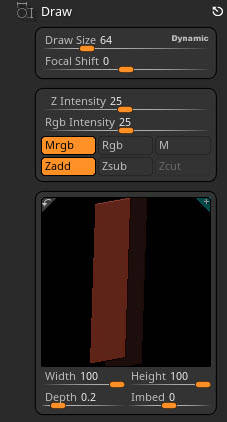
Основные опции вынесены на верхнюю полку интерфейса, но могут быть найдены и здесь в том числе:
- Draw Size - размер кисти
- Focal Shift - смещение влияния кисти к центру или краю окружности
- Z Intencity - величина воздействия кисти по глубине
- RGB Intencity - устанавливает интенсивность цвета
- Mrgb - рисование и цветом и материалом одновременно
- Rgb - рисование только цветом
- M - рисование только материалом
- Zadd - добавление информации на холст или модель скульптинга. Добавляет, в том числе и на чистый холст
- Zsub - убирает информацию из существующих пикселей на холсте (доступно с зажатым Alt )
- Zcut - вырезает информацию из трёхмерных объектов
- Width - ширина кисти рисования. Только для рисования
- Height - размер кисти по высоте
- Depth - ширина инструмента при рисовании
- Imbed - глубина погружения в холст
В ZBrush есть так же послоевая работа. Создание слоёв доступно из палитры Layer. Чтобы очистить слой, нужно нажать Ctrl+N
Чтобы запечь изображение в холст, нужно воспользоваться командой Baking - горячая клавиша - Shift+B . Кстати, это работает для некоторых кистей, например ShadingEncancerBrush. На примере двух пар сфер - с затенением и без.
Из палитры Light можно настроить свет. Добавить новые источники света или окружение
Палитра Material позволяет настраивать материал
Документ может быть сохранён и заново открыт для продолжения в нём работы. Формат документа - .ZBК
Так же, документ можно экспортировать в привычный формат изображения, в т.ч. формат Фотошоп - .PSD
Тулы (Tools) ZBrush
Это основные элементы ZBrush, с помощью которых создаются композиции, иллюстрации и трёхмерные объекты. Tool - это своего рода кисть, которую можно использовать для рисования на холсте. Но в то же время возможны две их стадии:
- Математические объекты (формы и фигуры), которые можно настраивать интерактивно
- Полигональные объекты (Polymesh) → следующая форма математического объекта. Можно скульптить, снимать различные карты, экспортировать в другие пакеты
Все непосредственные операции с тулами можно найти в палитре Tool (рис.2)
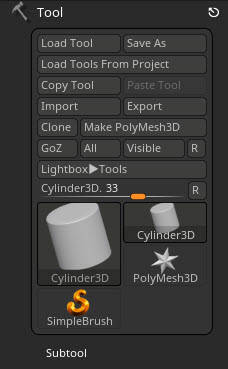
- Load Tool позволяет загрузить ранее сохранённый Tool. Родной формат Брашевсокго тула - .ZTL. Позволяет сохранять тул целиком включая SubTool (сабтулы). SubTool - это составные элементы тула.У тула может быть минимум один сабтул
- Save As - сохранить тул целиком. Горячие клавиши Ctrl+Shift+T
- Load Tools from Project - загрузить тулы из ранее сохранённого проекта
- Copy Tool - позволяет копировать и вставлять тулы между проектами
- Paste Tool - вставить скопированный тул из буфера
- Import - импортировать в палитру тулов тул в стороннем формате, например .obj
- Export - экспортировать тул в один из форматов, например .obj
- Clone - создать копию тула для использования в этом же проекте
- Make Polymesh3D - превратить математический объект в полигональный для дальнейшей над ним работы (например, скульптинга)
- Чтобы очистить панель тулов, нужно нажать кнопу R в палитре. Все кроме выбранного тула, будут убраны из быстрого доступа. Но их по-прежнему можно будет найти в общей палитре тулов
Чтобы начать изменять тул в объёме (выйти из режима закрашивания холста), нужно перейти в режим редактирования тула - клавиша T
Проекты ZBrush (Project)
Проекты - это самый объёмный файл, который содержит вообще всё! И тулы с их сабтулами, и документы со слоями. Родной формат ZBrush для проектов - .ZPR
Чтобы сохранить проект, нужно нажать клавиши Ctrl+S , чтобы открыть - Ctrl+O
Читайте также:


